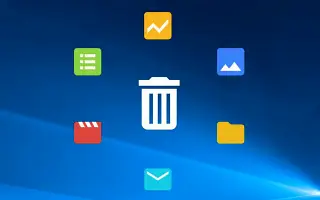Windows 10 — самая популярная операционная система в линейке ОС Windows. Разработано и поддерживается корпорацией Microsoft, выпущено для широкой публики в июле 2015 года. Прошло много времени, но многим пользователям все еще трудно удалить или удалить программу или приложение в Windows 10.
Ознакомьтесь с этим руководством о том, как принудительно удалить приложение в Windows 10 в этой статье.
Удаление сторонних программ или приложений может быть головной болью в ОС Windows, поскольку программу нельзя удалить или полностью удалить. Здесь мы рассмотрим все способы, которыми вы можете легко удалить все нежелательные сторонние приложения из Windows. Прежде всего, начнем с основных и наиболее часто используемых методов удаления программ на ПК/ноутбуке с Windows.
Windows 10: простой способ удалить программу или приложение
Способ 1: удалить распространенные программы
- Пуск > Поиск > Введите Панель управления и нажмите в результатах поиска.
- Здесь нужно нажать «Установка и удаление программ».
- Затем найдите программу, которую хотите удалить из своей системы.
- Щелкните правой кнопкой мыши программу и выберите «Удалить».
- При появлении запроса вы можете легко удалить приложение, следуя инструкциям на экране.
- Иногда вам нужно перезагрузить компьютер/ноутбук, чтобы полностью удалить приложение/данные приложения.
Есть еще один способ легко удалить программу. Проверьте это ниже.
Способ 2: удалить общие приложения
- Нажмите «Пуск» > «Перейти к настройкам» (значок шестеренки).
- Выберите «Приложения» и нажмите «Приложения и функции» на левой панели.
- Нажмите на конкретную программу, которую вы хотите удалить.
- Наконец, выберите Удалить.
- При необходимости следуйте инструкциям на экране, чтобы завершить процесс удаления.
Способ 3: используйте редактор реестра
- Нажмите клавиши Windows + R, чтобы открыть диалоговое окно «Выполнить».
- Введите «regedit» и нажмите Enter.
- Запустится редактор реестра.
- На левой панели перейдите по пути «HKEY_LOCAL_MACHINE > ПРОГРАММНОЕ ОБЕСПЕЧЕНИЕ > Microsoft > Windows > CurrentVersion > Удалить».
- Нажмите, чтобы выбрать приложение, которое вы хотите удалить.
- Теперь щелкните правой кнопкой мыши и выберите «Удалить».
- При появлении запроса нажмите Да для подтверждения.
- По завершении закройте редактор реестра и перезагрузите компьютер.
Способ 4: Загрузитесь в безопасном режиме и удалите программу
- Нажмите клавиши Windows + R, чтобы открыть диалоговое окно «Выполнить».
- Введите «msconfig» и нажмите Enter.
- Начнется настройка системы.
- Перейдите в раздел «Загрузка» > «Нажмите «Безопасная загрузка», чтобы установить флажок.
- Нажмите «Применить», затем выберите «ОК».
- Наконец, нажмите «Перезагрузить» в диалоговом окне, чтобы перезагрузить компьютер.
- Как только система загрузится в безопасном режиме, просто следуйте первому способу удаления сторонних приложений.
Способ 5: используйте программу только для удаления
Если ни один из вышеперечисленных методов не сработал, попробуйте установить на свой компьютер мощную и роскошную стороннюю программу удаления приложений онлайн. Мы рекомендуем использовать Revo Uninstaller, который вы можете получить бесплатно здесь.

- Ссылка для скачивания :Рево деинсталлятор
- Сначала загрузите и установите приложение Revo Uninstaller на свой компьютер.
- Запустите программу > Найдите программу, которую хотите удалить.
- Вы можете принудительно удалить любые нежелательные приложения или программы, просто нажав «Удалить».
- Он также может удалить данные приложений с вашего ПК, которые могут быть бесполезными.
- Когда закончите, перезагрузите компьютер.
Это был метод удаления, который вы можете использовать для принудительного удаления, когда программа или приложение не могут быть удалены в Windows 10.
конец.